6 façons de corriger Minecraft «sortie du code 0»

- 2262
- 274
- Clara Nguyen
Les codes de sortie du logiciel devraient vous dire ce qui ne va pas, mais les codes de sortie de Minecraft font rarement cela. Lorsque le jeu se bloque avec le message «Exit Code: 0», vous vous demandez comment résoudre le problème.
Le code de sortie 0 signifie que Minecraft est sorti avec succès, mais pas pourquoi. Cela peut être dû à diverses raisons, de la sortie de la mémoire aux fichiers de jeu incompatibles. Voyons comment résoudre ces problèmes possibles et faire fonctionner à nouveau Minecraft.
Table des matières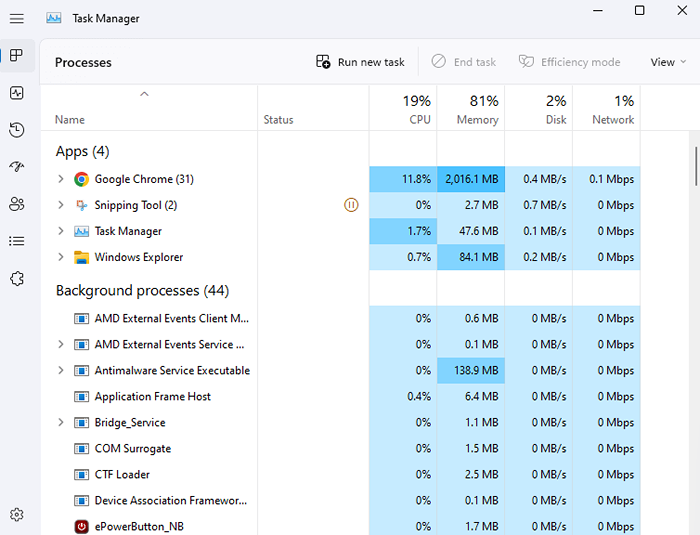
- Toutes les applications en cours d'exécution sont répertoriées par ordre alphabétique dans le gestionnaire de tâches. Cliquez sur la mémoire en haut à droite pour trier les processus par utilisation de la mémoire.
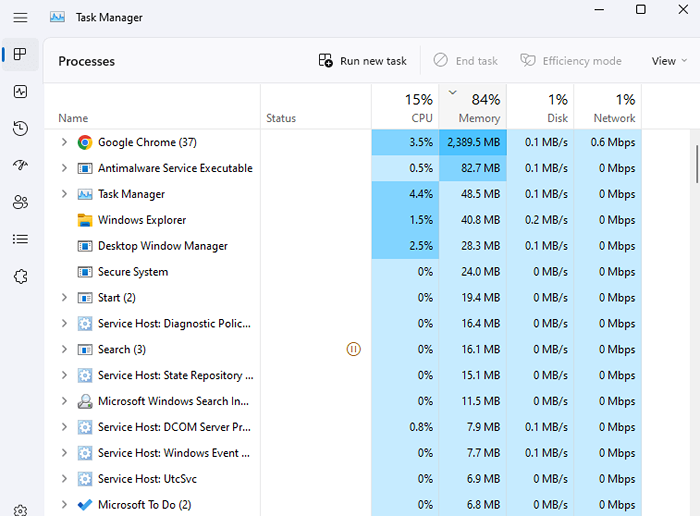
- Pour fermer un programme, cliquez avec le bouton droit sur n'importe quel processus et sélectionnez Task End Task.
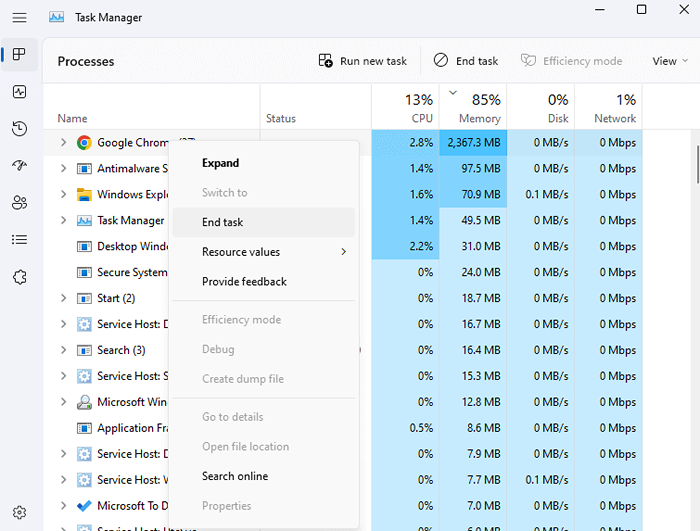
Correction 2: résoudre les conflits MOD
Les mods sont un excellent moyen d'ajouter une nouvelle vie à un ancien jeu, et les mods Minecraft sont parmi les plus innovants du marché. Dans le même temps, les modifications apportées aux données de jeu peuvent créer des conflits avec son fonctionnement normal.
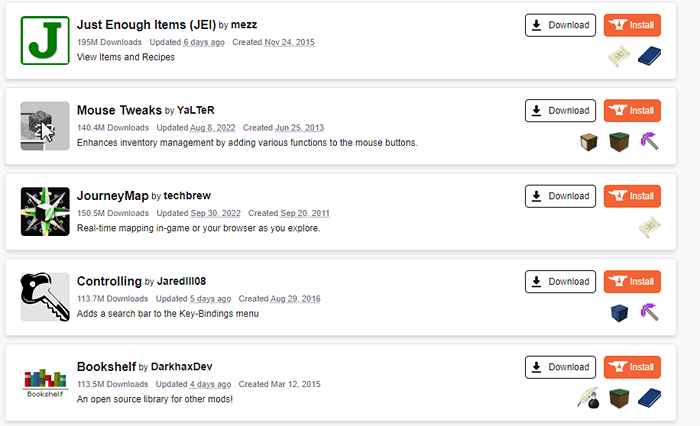
Si vous obtenez l'erreur du code de sortie 0 lorsque vous jouez à Minecraft, essayez d'exécuter le jeu après avoir désactivé tous vos mods. S'il se déroule bien, ajoutez vos mods un à la fois jusqu'à ce que vous puissiez reproduire l'erreur. Cela vous aidera à trouver le mod problématique et à le désinstaller en permanence.
Correction 3: Mettez à jour le Java Runtime Environment (JRE)
Contrairement à la plupart des langages de programmation, les programmes Java ne sont pas compilés directement dans les instructions de la machine. Au lieu de cela, le Java Runtime Environment (JRE) traduit le code Java en commandes réelles du système d'exploitation, en tenant compte des spécificités de chaque plate-forme.
Bien que cela rend la plate-forme Java indépendante, elle dépend également terriblement du JRE lui-même. En conséquence, tout problème avec le JRE peut affecter le fonctionnement des programmes Java, y compris Minecraft.
La résolution de ce problème est une mise à jour simple de l'environnement d'exécution Java.
- Pour télécharger la dernière version de JRE, dirigez-vous vers la page officielle de téléchargement Java entretenu par Oracle.
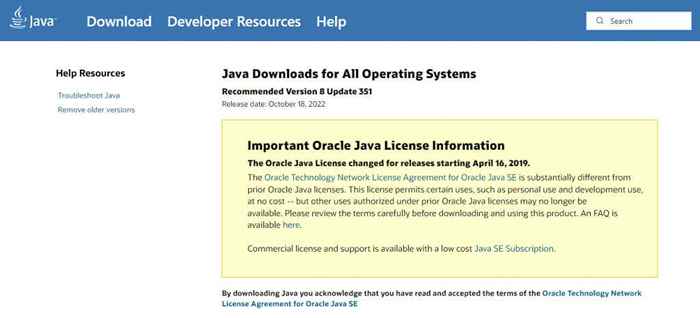
- Faites défiler vers le bas pour choisir une version de JRE à télécharger. Les installateurs hors ligne et en ligne sont disponibles avec les systèmes Windows, Mac et Linux, avec des versions supplémentaires 64 bits, le cas échéant. Téléchargez la configuration appropriée pour votre ordinateur.
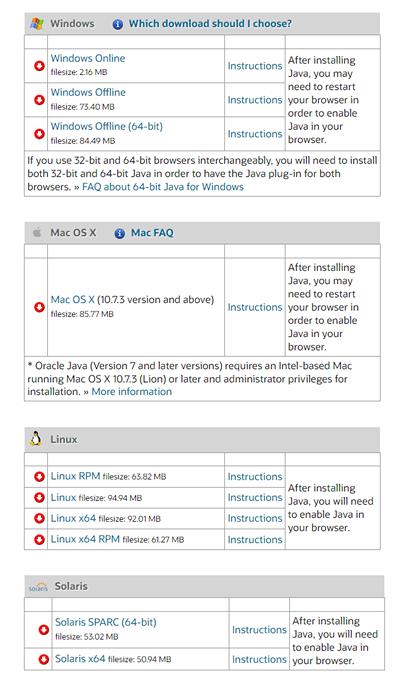
- Exécutez la configuration et acceptez le contrat de licence pour installer Java sur votre ordinateur.
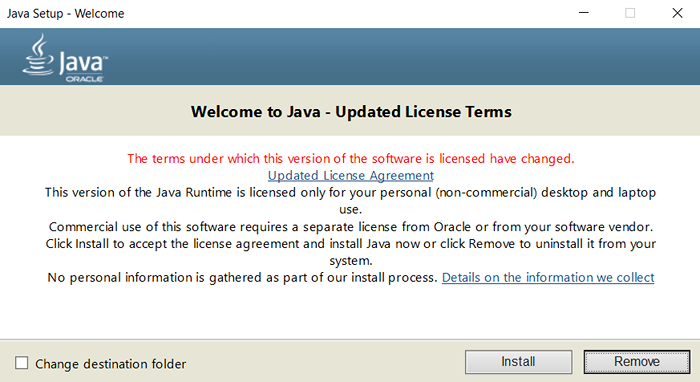
- La dernière version de JRE doit être installée en quelques minutes.
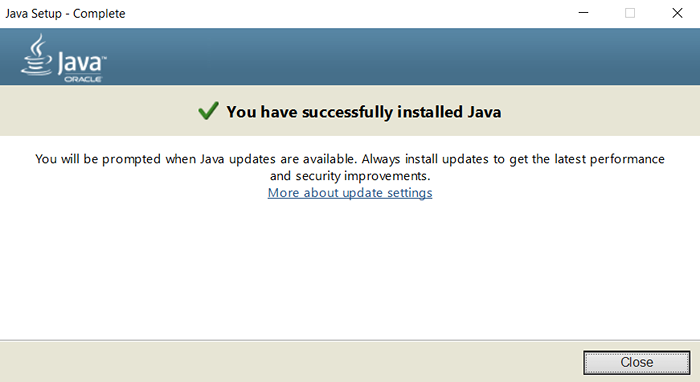
Correction 4: Mettez à jour les pilotes GPU
Les jeux vidéo sont grandement affectés par les pilotes vidéo, ce qui rend crucial à tenir ces. La dernière mise à jour du pilote VGA comprend souvent un correctif de bogue qui élimine un problème de performances.
C'est pourquoi chaque fois que vous rencontrez des problèmes avec Minecraft ou n'importe quel jeu vidéo, la mise à jour de vos pilotes de cartes vidéo est un must. Vous pouvez laisser Windows trouver le bon pilote ou, mieux encore, installer manuellement les derniers pilotes en les téléchargeant à partir du site Web du fabricant.
- Rendez-vous sur le site Web du fabricant de l'appareil pour trouver les derniers pilotes de votre carte graphique. Si vous utilisez un ordinateur portable, cela signifie un fabricant d'ordinateurs portables comme Acer, Lenovo, HP, etc. Pour les PC de bureau, accédez directement au site du fabricant GPU.
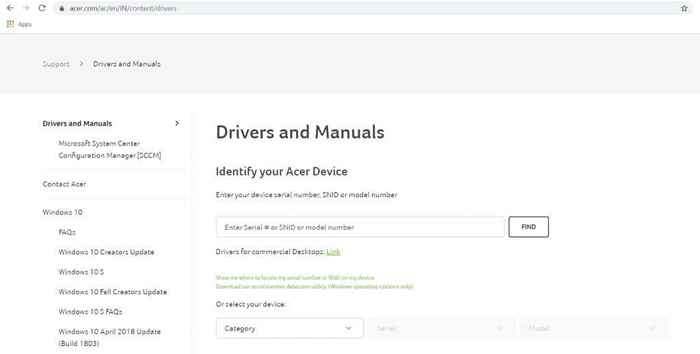
- Entrez le numéro de modèle de votre ordinateur portable (ou carte graphique) pour trouver les pilotes appropriés pour votre matériel.
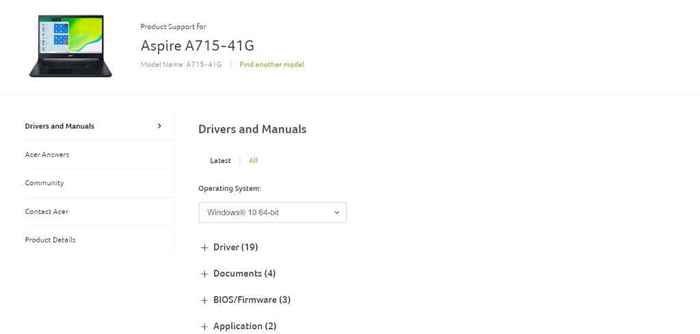
- Pour un ordinateur portable, cela vous donne une liste entière de pilotes compatibles. Faites défiler vers le bas pour trouver les pilotes VGA, y compris souvent le nom du GPU également.
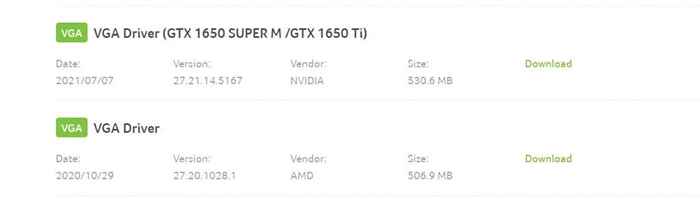
- Téléchargez et exécutez la configuration pour installer les pilotes VGA sur votre ordinateur.
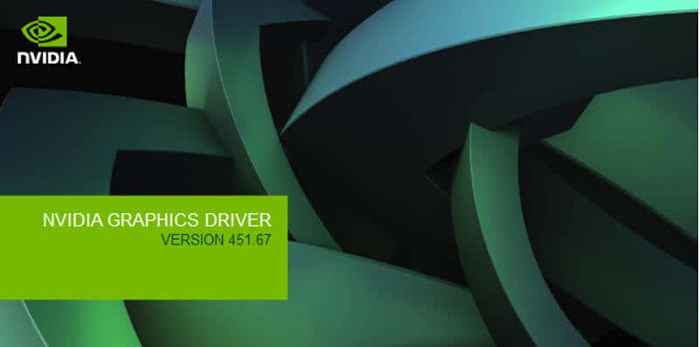
- Le package d'installation détectera automatiquement la compatibilité, vous donnant la possibilité de mettre à niveau vos pilotes si tout correspond.
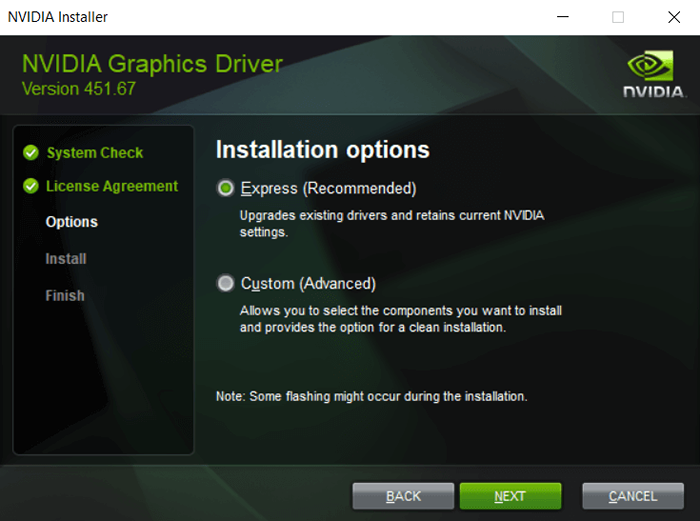
- Redémarrez votre PC lorsque l'installation est terminée pour que les modifications prennent effet.
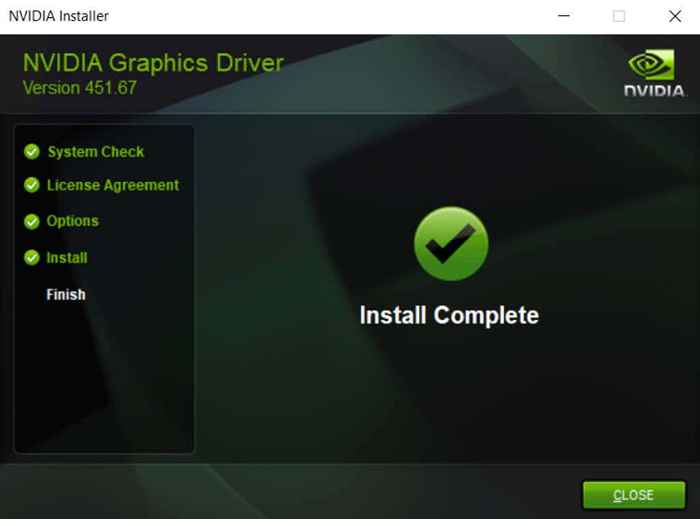
Correction 5: Désactiver les superpositions personnalisées
Les pilotes GPU sont livrés avec de nombreux outils propriétaires, y compris les compteurs FPS et les superpositions de diagnostic. Ces applications sont généralement suffisamment légères pour s'exécuter tranquillement en arrière-plan, mais si vous rencontrez le code de sortie Minecraft: 0 Erreur, vous devriez essayer de désactiver ces applications.
- Bien que les noms varient d'un fabricant à l'autre, vous pouvez trouver l'icône de l'outil dans le plateau système. Cliquez sur la flèche vers le haut si aucune icône de ce type n'est visible.

- Vous pouvez maintenant voir toutes les icônes cachées. Voyez si vous pouvez repérer une icône de votre marque GPU.
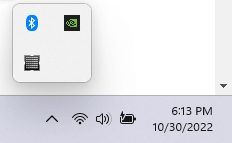
- Cliquez avec le bouton droit sur l'icône pour ouvrir ses options. Sur notre PC, nous avons une expérience Nvidia en cours d'exécution en arrière-plan. Sélectionnez la sortie pour résilier l'application.
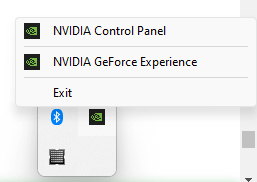
Fix 6: Réinstaller Minecraft
La désinstallation et la réinstallation d'un jeu sont la correction ultime lorsque les choses tournent mal, car il remplace tous les fichiers de jeu corrompus et défait tous les problèmes de configuration. Mais Minecraft de Mojang n'est pas comme la plupart des jeux installés.
C'est un programme Java, ce qui signifie que le jeu n'est pas installé sur votre ordinateur en premier lieu. Il s'agit juste d'un dossier contenant les données du jeu, qui doit être supprimée pour supprimer le jeu.
Faire de même avec l'option Ajouter ou supprimer les programmes dans le panneau de configuration ne supprimera que le lanceur Minecraft. Avant de supprimer le dossier Minecraft, vous devriez prendre un moment pour copier le dossier Save.
- Le dossier Minecraft est stocké dans un dossier caché dans votre répertoire utilisateur. Vous pouvez le visualiser en naviguant vers «C: \ Users \ Username \ AppData \ Roaming \.minecraft », bien que vous deviez être en mesure d'afficher les fichiers cachés.
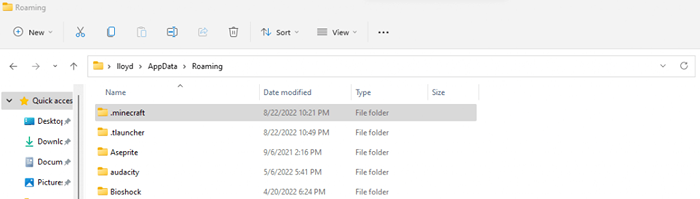
- Une meilleure méthode consiste à utiliser Run pour ouvrir directement le dossier. Recherchez l'exécution dans le menu Démarrer et entrez% AppData% \.Minecraft.
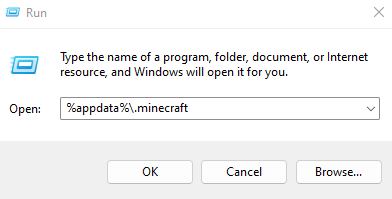
- Avec le répertoire de jeu ouvert, copiez le dossier Save dans un autre endroit, vous laissant libre de supprimer le dossier Minecraft.
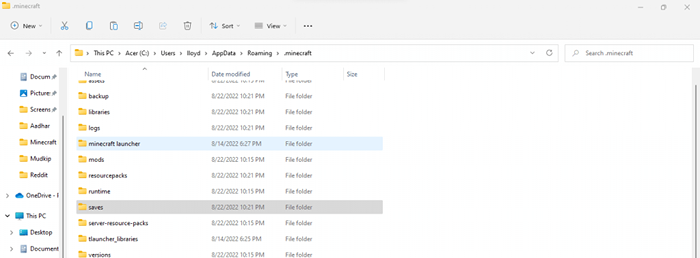
- Réinstallez le jeu du site officiel.
Quelle est la meilleure façon de corriger Minecraft «Exit Code: 0»?
Il n'y a pas de cause unique derrière l'erreur de sortie du code de sortie 0, il n'y a donc pas une façon de résoudre le problème. Votre meilleur pari est de fermer les programmes contradictoires et de mettre à jour les pilotes graphiques.
Puisque Minecraft fonctionne sur Java, c'est aussi une bonne idée de réinstaller le Java Jre, le mettant à jour dans la dernière version. Sauvegarder vos fichiers de sauvegarde et réinstaller le jeu n'est pas non plus une mauvaise idée.
Il ne génère pas seulement des programmes qui provoquent des conflits. Les mods ou les superpositions de comptoirs FPS peuvent également interférer avec le moteur de jeu, provoquant un code de sortie: 0 crash. Supprimer tous les mods et les programmes contradictoires et voir si Minecraft fonctionne à nouveau normalement.
- « 6 façons de corriger le code d'erreur Zoom 5003
- 4 façons de corriger l'erreur 905 dans le Google Play Store »

